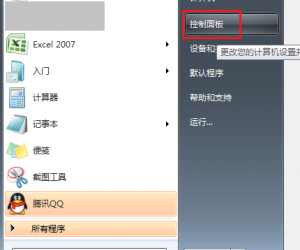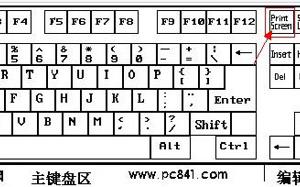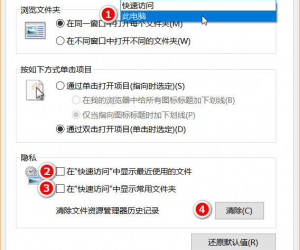Excel技巧:一键设置身份证号码格式,拒绝乱码
发布时间:2019-10-21 17:44:59作者:知识屋
需要在Excel表格中录入员工个人信息,这里就有一个问题,直接输入身份证号码会自动显示为科学计数格式,这不符合要求,我们必须进行调整。本文整理盘点了六种设置身份证号码格式的方法,大家可以收藏学习。
Excel表格中如何设置身份证号码格式?
方法1、添加符号
如图,选中指定单元格,然后在身份证号码的开头输入一个逗号,当然了,你也可以选择其他的中文符号,即可完整展示数据。
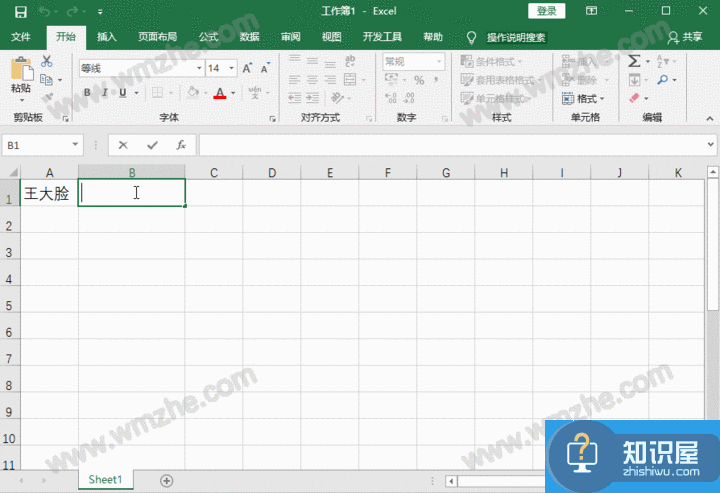
方法2、设置为数值
选中录有身份证号码的单元格,在菜单栏中点击【开始】——【数字】,点击扩展按钮,打开设置单元格格式窗口,点击【数字】——【数值】,设置小数位数为0,点击确定即可。
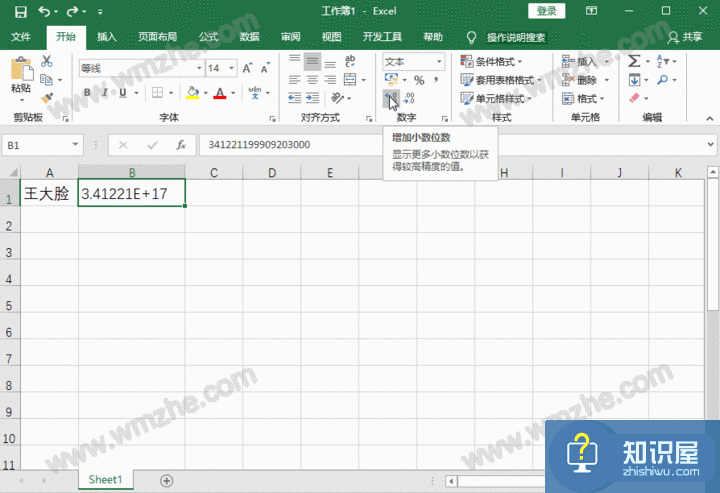
方法3、设置为分数
选中录有身份证号码的单元格,鼠标右击,选择【设置单元格格式】,打开对话框,点击【数字】——【分数】,选择类型【分母为一位数】,点击确定。
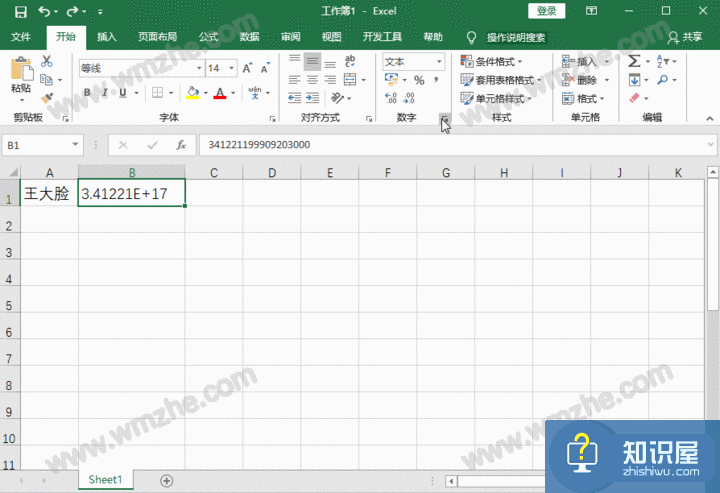
方法4、设置为文本
选中含有身份证号码的单元格,鼠标右击,选择【设置单元格格式】,打开对话框,点击【数字】——【文本】——【确定】,然后双击单元格就可以了。
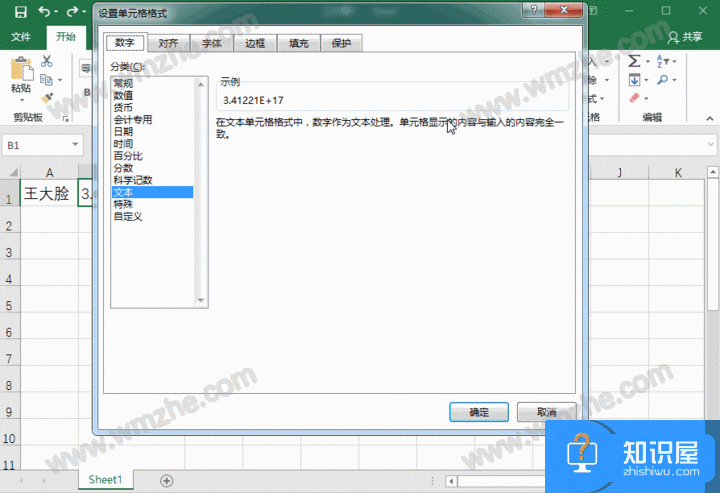
方法5、设为特殊格式
选中含有身份证号码的单元格,鼠标右击,选择【设置单元格格式】,打开对话框,点击【数字】——【特殊】,选择类型为【邮政编码】,最后点击确定。
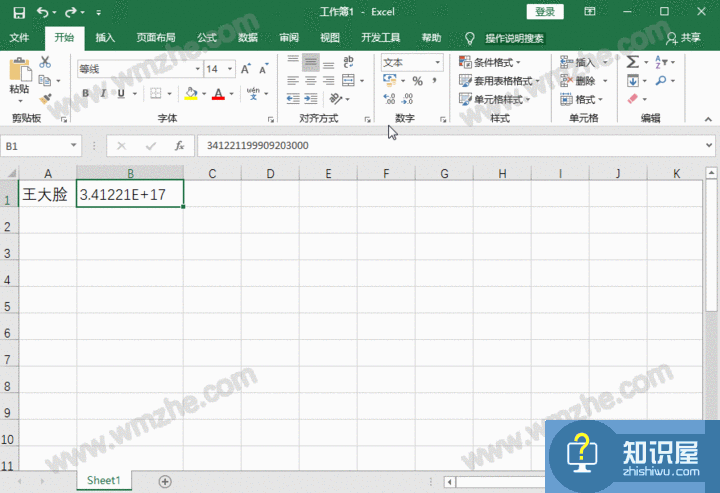
方法6、自定义格式
选中含有身份证号码的单元格,鼠标右击,选择【设置单元格格式】,打开对话框,点击【数字】——【自定义】,设置类型为【000000】,点击确定。
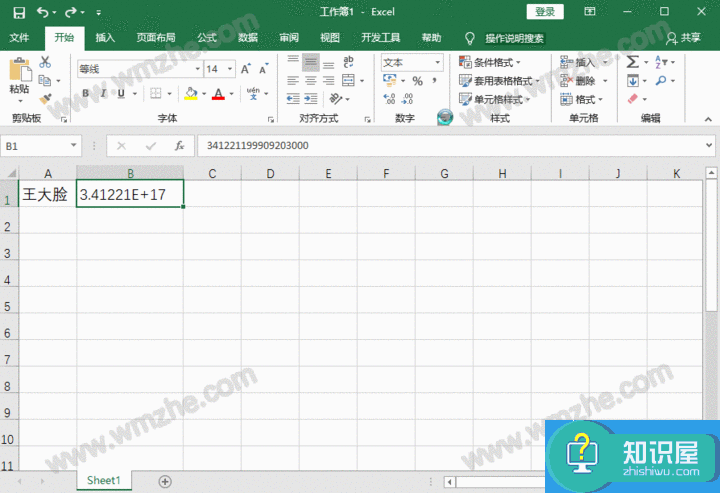
想学习更多有关Excel办公技巧,请关注wmzhe.com。
知识阅读
软件推荐
更多 >-
1
 一寸照片的尺寸是多少像素?一寸照片规格排版教程
一寸照片的尺寸是多少像素?一寸照片规格排版教程2016-05-30
-
2
新浪秒拍视频怎么下载?秒拍视频下载的方法教程
-
3
监控怎么安装?网络监控摄像头安装图文教程
-
4
电脑待机时间怎么设置 电脑没多久就进入待机状态
-
5
农行网银K宝密码忘了怎么办?农行网银K宝密码忘了的解决方法
-
6
手机淘宝怎么修改评价 手机淘宝修改评价方法
-
7
支付宝钱包、微信和手机QQ红包怎么用?为手机充话费、淘宝购物、买电影票
-
8
不认识的字怎么查,教你怎样查不认识的字
-
9
如何用QQ音乐下载歌到内存卡里面
-
10
2015年度哪款浏览器好用? 2015年上半年浏览器评测排行榜!